Solemos encontrarnos con muchos problemas con el sistema operativo de la computadora, como que se detiene, no responde o pesa mucho, por lo que tenemos que reiniciarlo, y con esto podemos perder todos los archivos en los que estábamos trabajando. usando es Microsoft Word del paquete Office en Windows Podemos perder todo lo que hemos hecho, u otras veces cuando intentamos guardar un archivo, nos equivocamos y elegimos No guardar y otros casos que llevan a no guardar el archivo de Word eso es importante para nosotros, y para resolver este problema, discutiremos en el tema de hoy cómo recuperar el otro archivo de Word que se guarda fácilmente.
La explicación estará en un archivo para Microsoft Word y puede aplicarla a todas las versiones de Microsoft Office.

A continuación, revisaremos con usted los pasos para recuperar archivos no guardados en Microsoft Word y tenga en cuenta que estos pasos también funcionarán en otros programas de Office como Excel y PowerPoint con la misma función que la recuperación de archivos no guardados y casi los mismos pasos que en Word. pero antes de proceder a mostrar los pasos, primero, nos aseguramos de que la función para guardar archivos no guardados esté habilitada en el programa Word en Windows o no, y ajustamos su configuración.
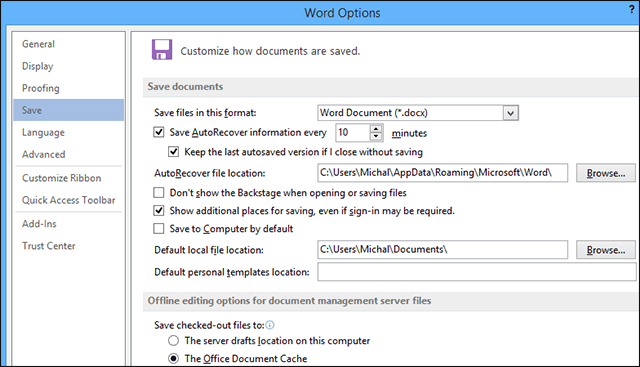
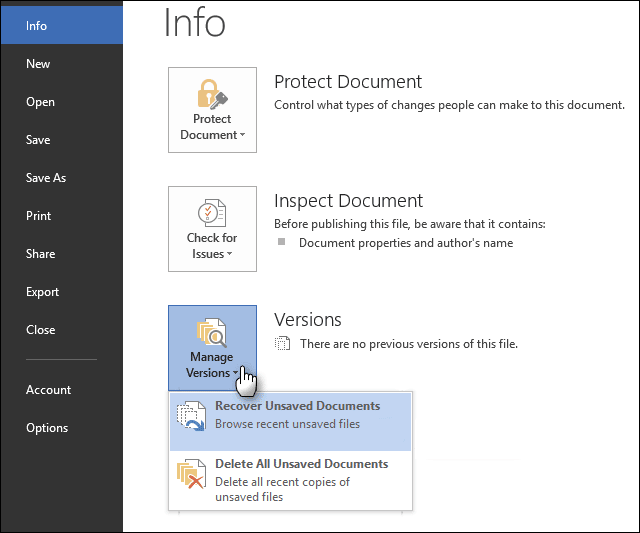
En el caso de que desee recuperar cualquier archivo de Word no guardado, todo lo que tiene que hacer después de ejecutar Microsoft Word es ir al menú Archivo del menú principal y luego, en el menú lateral, hacer clic en Información para mostrarle algunas opciones en el lado derecho de el cual deberá hacer clic en Versiones o Administrar documento para mostrarle una lista. Haga clic en la opción "Recuperar documentos no guardados", y aparecerá la siguiente ventana de navegación.
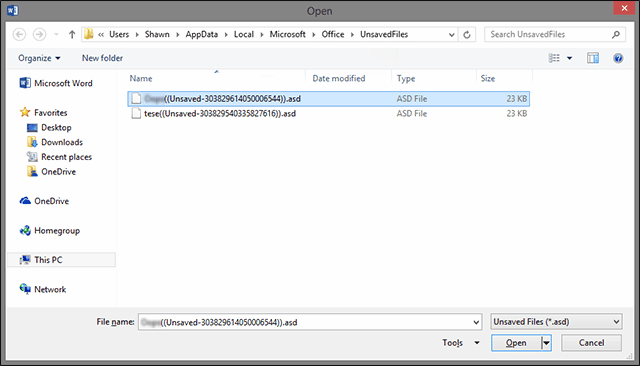
Después de hacer clic en la opción Recuperar documentos no guardados, verá la ventana de navegación que se muestra en la imagen de arriba, donde encontrará todos los archivos de Word que no guardó o la copia de seguridad que el programa tomó automáticamente, y para distinguir los archivo que desea restaurar solo en el caso de que haya varios archivos sin guardar. Debe anotar el nombre del archivo, que contiene el título del informe o artículo en el archivo de Word. De todos modos, después de seleccionarlo, presione el botón Abrir.
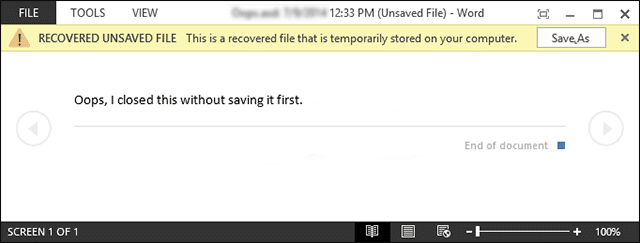
Luego el artículo, informe, o en general el archivo de Word que no guardaste, pero fíjate en la barra superior que te aparecerá arriba, te dice que ese archivo es de la memoria temporal y tienes que guardarlo en la ordenador para que puedas usarlo y modificarlo sin problemas, solo tienes que hacer clic en el botón Guardar como y especificar la ubicación del guardado.
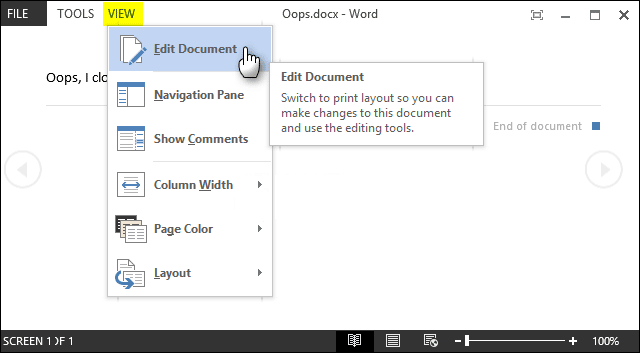
Bueno, para comenzar a modificar el archivo, todo lo que tiene que hacer es ir al lugar donde guardó el archivo y hacer doble clic en él, luego, después de verlo en Microsoft Word, haga clic en la sección Ver arriba y luego Editar documentos. para llevarlo al panel de edición. Ahora puede completar su trabajo en este archivo sin ningún problema.







